> 社会
台式机找不到屏幕亮度(台式电脑找不到调节亮度的地方怎么办?)
电脑屏幕亮度怎么调节?台式电脑找不到屏幕亮度怎么办
我们在使用电脑的时候,经常会觉得电脑屏幕的亮度太亮了或者是太暗了。这个时候通常就要去调节电脑屏幕亮度。电脑屏幕亮度怎么调节?台式电脑找不到屏幕亮度怎么办?下面小编给大家带来了调节电脑屏幕亮度的详细教程。
 一.windows电脑屏幕亮度怎么调节
一.windows电脑屏幕亮度怎么调节电脑太亮了或者太暗了,想要调节电脑屏幕亮度,但却不知道电脑屏幕亮度怎么调节?别担心,跟着小编一起来看看吧。
笔记本电脑:
步骤1:使用快捷键“win+i”打开“windows设置”,或者在开始菜单栏中点击“设置”,接着找到并点击“系统,进入详细设置页面。”
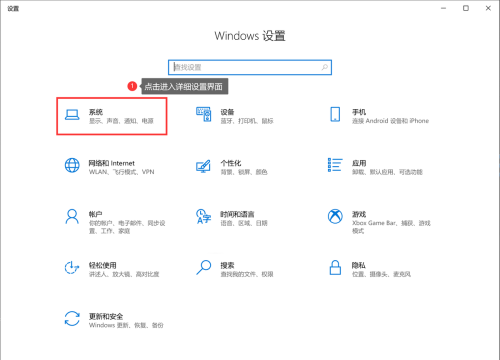
步骤2:点击左侧选项栏中的“屏幕”选项,在右侧的界面中,调节屏幕亮度。
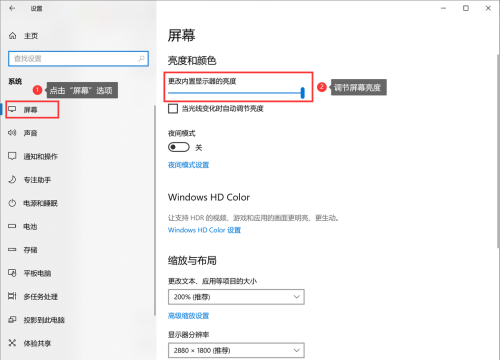
台式电脑:
步骤1:在下方的搜索栏中,输入并搜索“NVIDIA”,按下回车键,或者是用鼠标选择“打开”。
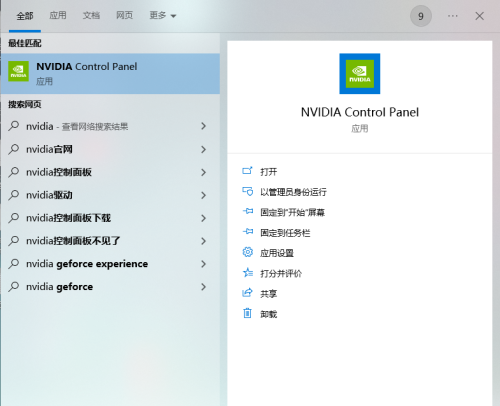
步骤2:在左侧的选项栏中,依次点击“显示”→“调整桌面颜色设置”,接着在右侧的详细设置界面中,点击“使用NVIDIA设置”,最后就可以调节下方的“亮度”选项啦。
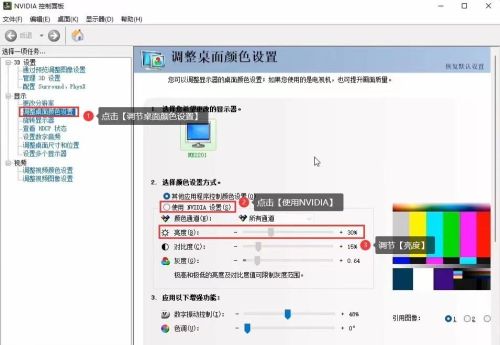 二.苹果电脑屏幕亮度怎么调节
二.苹果电脑屏幕亮度怎么调节上面讲述了windows电脑屏幕亮度怎么调节的方法,现在来讲一下苹果电脑屏幕亮度怎么调节。
步骤1:首先在苹果电脑的左上方,找到并点击一个类似“苹果图标”的图案。
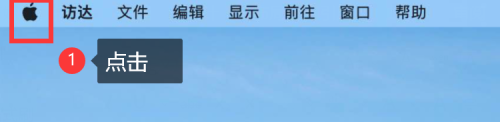
步骤2:在下拉菜单栏中,找到并点击“系统偏好设置”。
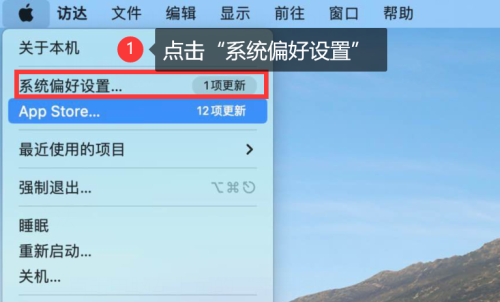
步骤3:在弹出来的界面中,找到“显示器”,点击进入后,就可以调节屏幕亮度啦。
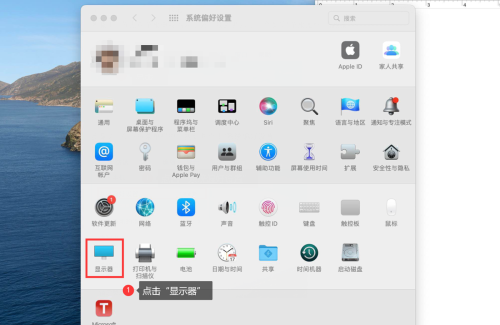
上面,就是小编分享的2个调节电脑屏幕亮度的方法,如果身边还有小伙伴不知道电脑屏幕亮度怎么调节,台式电脑找不到屏幕亮度的时候,不如把本篇文章分享给身边的小伙伴哦。
温馨提示:通过以上关于电脑屏幕亮度怎么调节?台式电脑找不到屏幕亮度怎么办内容介绍后,相信大家有新的了解,更希望可以对你有所帮助。